Come contare le celle inferiori a un valore particolare?
In Excel, se desideri contare le celle che hanno un valore inferiore o inferiore a un valore particolare, devi utilizzare la funzione CONTA.SE. Con questa funzione puoi specificare un intervallo di valori da contare, quindi una serie di criteri per contare le celle sottostanti.
In questo tutorial sulle formule, vedremo alcuni esempi per capirlo.
CONTA.SE per contare meno celle
Nell’esempio seguente, abbiamo un elenco di valori nella colonna (un elenco di 1000 numeri). Ora devi contare le celle inferiori a 45. Come ho detto, devi usare CONTA.SE, scriveremo questa formula nella cella B1.
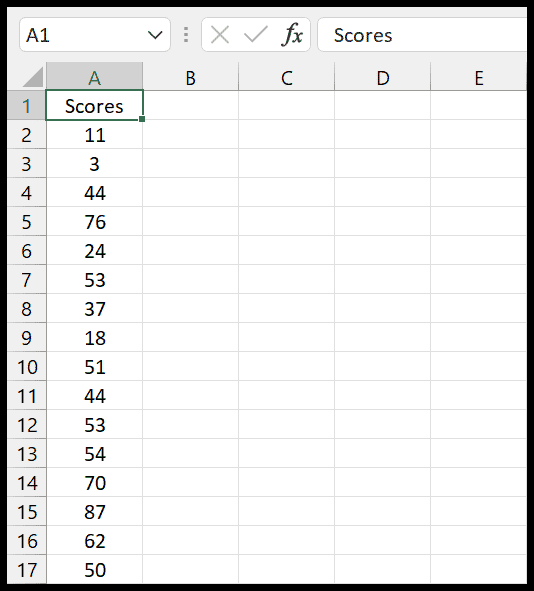
È possibile utilizzare i seguenti passaggi:
- Innanzitutto, inizia a digitare la funzione CONTA.SE nella cella B1 (Inserisci = CONTA.SE).
- Successivamente, nel primo argomento della funzione, fai riferimento alla colonna A, puoi anche fare riferimento solo a A1:A101.
- Ora digita una virgola e inserisci il secondo argomento.
- Da lì è necessario specificare l’argomento per i criteri. Quindi, digita <=45 tra virgolette doppie.
- Alla fine, digita le parentesi di chiusura e premi Invio.
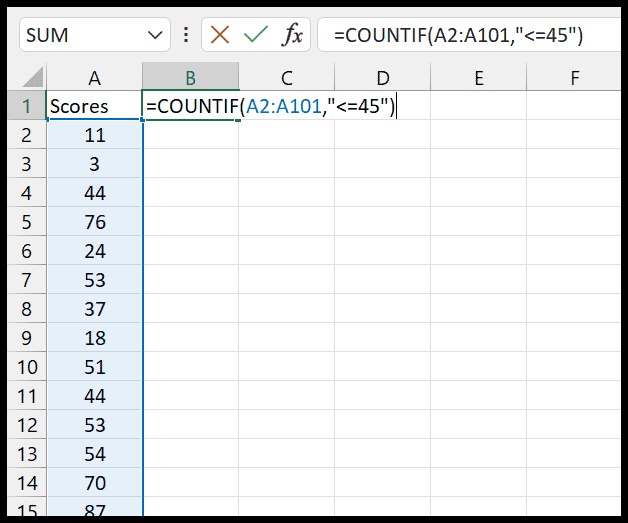
E una volta premuto Invio, restituisce il numero di celle con valori inferiori o uguali a 46.
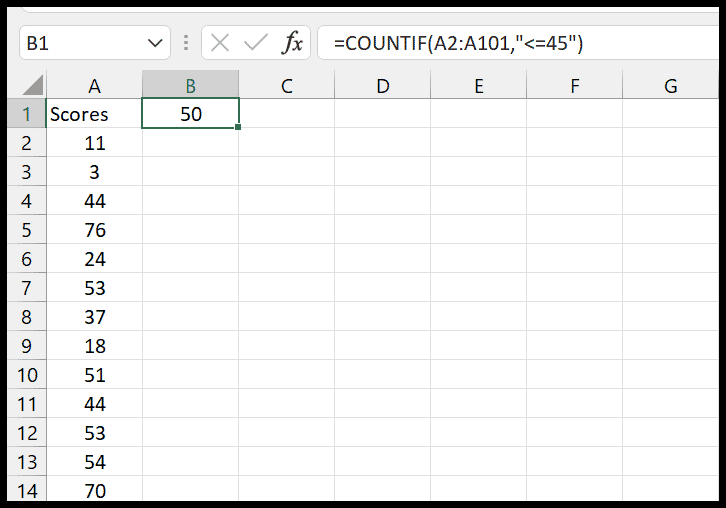
È inoltre possibile specificare una cella contenente il valore del criterio. Nell’esempio seguente, hai un valore nella cella B1 che desideri utilizzare come criterio e quindi fare riferimento alla cella nella funzione.
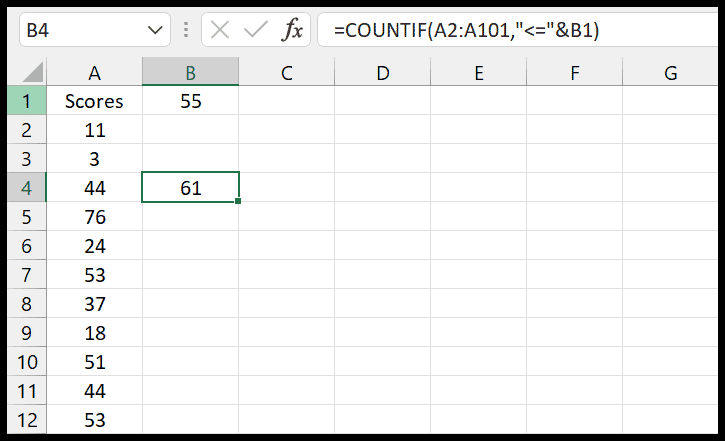
Ora, se vedi, abbiamo la formula nella cella B4. Ora in questa formula abbiamo fatto riferimento all’intervallo A1:A101.
E nel secondo argomento, dove dobbiamo specificare i criteri, abbiamo inserito l’operatore maggiore e uguale utilizzando virgolette doppie.
Successivamente, abbiamo utilizzato una e commerciale e abbiamo fatto riferimento alla cella B1.
In questo modo, se vuoi cambiare i criteri, non è necessario cambiare il valore della formula stessa, puoi cambiarlo dalla cella B1.
Asporto
- Quando usi <=, Excel lo considera inferiore e uguale a. Quindi se usi <= 45 significa tutti i valori inferiori a 45. Ma se usi solo < significa che ti riferisci solo a valori inferiori a, ad esempio <45 significa valori inferiori a 45 .
- Puoi anche creare più criteri utilizzando una funzione CONTA.SE e oltre a ciò puoi utilizzare CONTA.SE OR in Excel per creare logica o conteggiare valori inferiori a.